Sprawdź, czy Twój komputer nie został zainfekowany przez oprogramowanie ASUS Update Malware
Użytkownicy ASUS(ASUS) mogą być już świadomi, że najnowsze aktualizacje oprogramowania ASUS zostały naruszone i zainstalowali backdoory na maszynach ASUS . Według szacunków pół miliona maszyn z systemem Windows(Windows) zostało zainstalowanych ze złośliwym backdoorem za pośrednictwem serwera aktualizacji ASUS . Operacja ShadowHammer(Operation ShadowHammer) była atakiem na łańcuch dostaw, w którym wykorzystano oprogramowanie ASUS Live Update . To złośliwe oprogramowanie działało, wyszukując zaatakowane systemy za pomocą adresów MAC .
Jeśli jesteś użytkownikiem ASUS , możesz sprawdzić, czy Twoje urządzenie nie było celem cyberataku ShadowHammer , korzystając z tego narzędzia internetowego firmy Kaspersky lub narzędzia do pobrania firmy ASUS .
Sprawdź(Check) komputer pod kątem złośliwego oprogramowania Asus Update(Asus Update Malware) lub cyberataku ShadowHammer
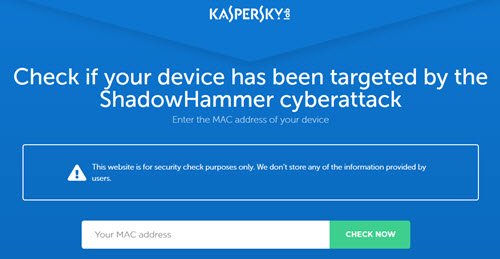
Zanim zaczniesz, musisz znać adres MAC(MAC address) swojego komputera. Aby to znaleźć, otwórz podwyższone(open an elevated Command Prompt) okno wiersza polecenia z menu WinX(WinX Menu) , wpisz następujące polecenie i naciśnij Enter :
getmac /v /fo list

Zanotuj(Note) adres fizyczny(Physical Address) wspomniany przy połączeniu.
Możesz także użyć następującego polecenia, aby znaleźć swój adres MAC .
ipconfig /all
Teraz możesz odwiedzić to narzędzie online firmy Kaspersky(online tool from Kaspersky) , aby przeskanować swój system.
If the MAC address matches one of the entries, the malware downloaded the next stage of malicious code. Otherwise, the infiltrated updater did not show any network activity. In total, security experts were able to identify more than 600 MAC addresses hard coded into the malware, says Kaspersky.
Możesz także pobrać i użyć narzędzia ShadowHammer Check(ShadowHammer Check Tool) firmy Kaspersky lub narzędzia diagnostycznego ASUS Security Diagnostic Tool(ASUS Security Diagnostic Tool) firmy ASUS i uruchomić je.
Dzięki za informacje – @majorgeeks .
Related posts
Darmowe narzędzia do usuwania złośliwego oprogramowania do usuwania określonych wirusów w systemie Windows 11/10
Jak zapobiegać złośliwemu oprogramowaniu — porady dotyczące zabezpieczania systemu Windows 11/10
Najlepsze internetowe skanery złośliwego oprogramowania online do skanowania plików
Crystal Security to bezpłatne narzędzie do wykrywania złośliwego oprogramowania w chmurze na komputery PC
Jak używać Malwarebytes Anti-Malware do usuwania Malware
CyberGhost Immunizer pomoże zapobiegać atakom ransomware
Co to jest sieć ASUS AiMesh i jak ją utworzyć? -
Recenzja ASUS RT-AX68U: klasyk przeprojektowany dla Wi-Fi 6! -
Recenzja ASUS TUF GAMING Z490-PLUS (WI-FI): Doskonała płyta główna!
Recenzja ASUS TUF-AX5400: router Wi-Fi 6 dla graczy! -
Nie można zainstalować sterowników Synaptics, ASUS itp. Touchpad w systemie Windows 11/10
Jak zresetować router ASUS do ustawień fabrycznych? (4 sposoby)
RunPE Detector: wykrywa złośliwe oprogramowanie rezydujące w pamięci, RAT, szyfratory backdoorów, programy pakujące
Recenzja AdwCleaner i bezpłatne pobieranie: Usuń oprogramowanie reklamowe, PUP, paski narzędzi itp.
Skaner ransomware Eternal Blues dla WannaCry i NotPetya
Eset Rogue Applications Remover, bezpłatne narzędzie do usuwania złośliwych aplikacji
Skanery adresów URL online do skanowania witryn w poszukiwaniu złośliwego oprogramowania, wirusów, phishingu itp.
Recenzja ASUS Mini PC PN62: Mini PC, który mieści się w dłoni!
Pobierz narzędzie do usuwania rootkitów McAfee dla systemu Windows
Recenzja ASUS VivoWatch SP: Inteligentne urządzenie do noszenia na ciele dla geeków!
